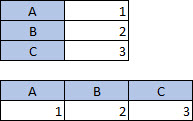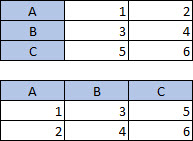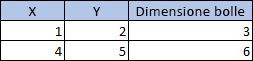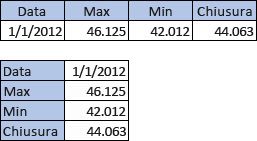Excel può consigliare i grafici da usare. Il grafico consigliato dipende da come sono stati disposti i dati nel foglio di lavoro. È anche possibile che si abbia già un'idea di quale grafico usare. Il modo in cui vengono disposti i dati nel foglio di lavoro determina il tipo di grafico che è possibile usare.
Come disporre i dati
|
Tipo di grafico |
Disporre i dati |
|
Istogramma, grafico a barre, a linee, ad area, a superficie o radar |
In righe o colonne, ad esempio:
|
|
Grafico a torta Questo grafico usa un set di valori (serie di dati). |
In una colonna o riga, e una colonna o riga di etichette, ad esempio:
|
|
Grafico ad anello Questo grafico può usare una o più serie di dati |
In più colonne o righe di dati e in una colonna o riga di etichette, ad esempio:
|
|
Grafico a dispersione (XY) o a bolle |
Nelle colonne posizionare i valori x nella prima colonna e i valori y nelle due colonne successive, ad esempio:
|
|
Grafico azionario |
In colonne o righe, usando una combinazione di valori di volume, apertura, massimo, minimo e di chiusura, oltre a nomi o date come etichette nell'ordine corretto. Ad esempio, in questo modo:
|
Suggerimenti sulla disposizione dei dati per i grafici
Ecco alcuni suggerimenti sulle operazioni da eseguire se i dati non corrispondono all'organizzazione suggerita.
-
Selezionare specifiche celle, colonne o righe di dati. Se ad esempio sono presenti più colonne di dati ma si vuole usare un grafico a torta, selezionare la colonna contenente le etichette e una sola colonna di dati.
-
Invertire le righe e le colonne del grafico dopo averlo creato.
-
Selezionare il grafico.
-
Nella scheda Struttura grafico fare clic su Seleziona dati.
-
Selezionare Inverti righe/colonne.
-
-
Trasporre i dati di origine tra gli assi X e Y e incollare i dati trasposti nella nuova posizione. Quindi è possibile usare i dati trasposti per creare il grafico.
-
Selezionare i dati.
-
Nella scheda Home selezionare Copia

-
Fare clic nel punto in cui inserire i nuovi dati trasposti.
-
Premere CTRL+OPZIONE+V
-
Selezionare Trasponi e quindi fare clic su OK.
-